Table of Contents

Bạn đang lưu trữ những bức hình hay video mà không muốn cho ai biết? Bạn có những bí mật mà không bao giờ muốn bật mí? Trong bài viết này, GhienCongNghe sẽ hướng dẫn bạn 3 cách ẩn video trên iPhone một cách đơn giản và nhanh chóng nhất.
Ngoài ra, bạn có thể tham khảo cách ẩn ảnh và video trên Android ngay bên dưới.

3 cách ẩn ảnh, ẩn video trên iPhone
1. Sử dụng app Photo trên iPhone
Ứng dụng này cho phép bạn tạo một album để ẩn đi các tấm ảnh và video mà bạn không muốn chúng bị nhìn thấy trực tiếp ngay khi mở Thư viện ảnh. Nhìn chung, nó không thực sự an toàn khi bạn muốn ẩn hình ảnh hay video nhạy cảm bởi chỉ với một vài thao tác, người khác có thể dễ dàng nhìn thấy chúng. Tuy nhiên, nếu bạn vẫn muốn sử dụng tính năng này của iPhone, hãy làm theo các bước bên dưới.
Cách tạo một album ẩn
Bước 1: Mở ứng dụng Ảnh.
Bước 2: Tìm ảnh hoặc video bạn muốn ẩn.
Bước 3: Nhấn vào nút chia sẻ, chọn Hide (Ẩn).
Bước 4: Xác nhận bạn muốn ẩn ảnh.
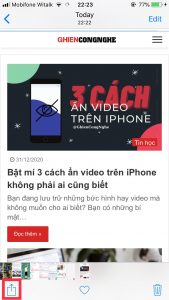
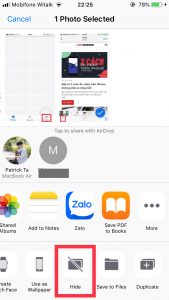
Cách hiện ảnh hoặc video bị ẩn
Bước 1: Mở ứng dụng Ảnh.
Bước 2: Nhấn vào Album ở thanh dưới cùng và chọn Hidden (Ẩn).
Bước 3: Chọn ảnh bạn muốn hiện.
Bước 4: Nhấn vào nút chia sẻ và chọn Unhide (Hiện).
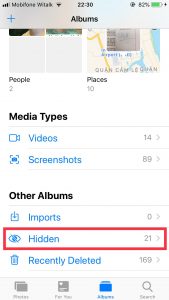
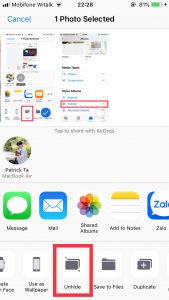
2. Sử dụng app Notes (Ghi chú)
Một trong những đặc điểm vượt trội của app Notes để ẩn ảnh so với app Photos mà bạn hoàn toàn yên tâm về độ bảo mật là nó sử dụng mật khẩu để truy cập. Tuy nhiên, một nhược điểm của Notes là nó chỉ có thể lưu các tấm ảnh truyền thống chứ không thể lưu gif hay video.
Cách ẩn ảnh bằng Notes
Trước khi bạn có thể khóa ảnh của mình trong ứng dụng Notes, hãy chắc chắn rằng bạn đã bật tính năng khóa. Để bật bảo vệ bằng mật khẩu cho ứng dụng của bạn, hãy thực hiện theo các bước sau.
Bước 1: Mở ứng dụng Settings (Cài đặt).
Bước 2: Cuộn xuống và nhấn vào ứng dụng Notes (Ghi chú) → Password (Mật khẩu).
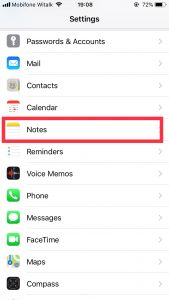
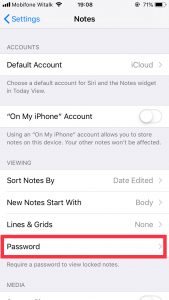
Bước 3: Đặt và xác minh mật khẩu bạn muốn sử dụng cho tất cả các ghi chú.
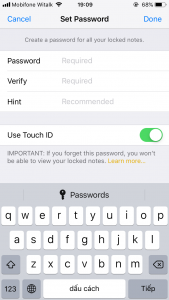
Sau khi đã đặt mật khẩu cho ứng dụng, bạn có thể bắt đầu thêm ảnh vào ghi chú và chúng sẽ được bảo vệ bằng mật khẩu. Để khóa ảnh và video bằng mật khẩu, bạn hãy thực hiện theo các bước sau:
Bước 1: Mở Thư viện ảnh và tìm ảnh bạn muốn khóa.
Bước 2: Nhấn vào biểu tượng chia sẻ và chọn Add to Notes (Thêm vào Ghi chú).
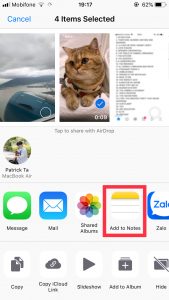
Bước 3: Chọn mục để lưu ảnh/video vào một ghi chú mới hoặc một ghi chú hiện có → Save (Lưu).
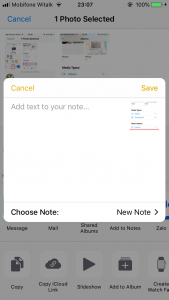
Bước 4: Sau đó, mở lại ghi chú có hình ảnh mà bạn muốn khoá.
Bước 5: Nhấn vào biểu tượng chia sẻ → Lock Note (Khóa ghi chú).
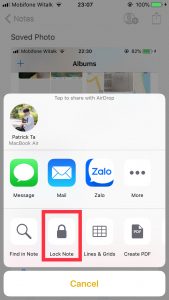
Bước 6: Nhập mật khẩu của bạn.
Bước 7: Quay lại ứng dụng Ảnh và xóa ảnh khỏi Thư viện ảnh của bạn.
Cách truy cập và lưu ảnh bạn đã khóa trong Ghi chú
Sau khi bảo vệ ảnh của mình bằng mật khẩu trong ứng dụng Notes, để truy cập và lưu ảnh đã khóa của bạn trong Notes:
Bước 1: Mở ghi chú nơi bạn đã lưu ảnh của mình.
Bước 2: Nhấn vào View Note (Xem ghi chú).
Bước 3: Nhập mật khẩu của bạn để xem tất cả ảnh bạn có trong ghi chú đó.
Bước 4: Để di chuyển chúng trở lại Thư viện ảnh của bạn, hãy nhấn và giữ một hình ảnh.
Bước 5: Nhấn Share (Chia sẻ) → Save Image (Lưu hình ảnh).
3. Sử dụng Google Photos
Đây cũng là một trong những ứng dụng được đánh giá cao để lưu trữ những bức ảnh hay video của bạn. Bạn có thể sử dụng tính năng Archive (Lưu trữ) để chuyển ảnh hoặc video ra khỏi thư viện của mình, tương tự như tính năng Hide trong Thư viện ảnh đã nêu trên.
Cách ẩn ảnh bằng Google Photos
Bước 1: Tải xuống ứng dụng Google Photos và mở ứng dụng lên.
Bước 2: Nhấn vào ảnh bạn muốn lưu trữ.
Bước 3: Sau đó, nhấn vào dấu ba chấm ở góc trên bên phải.
Bước 4: Cuối cùng, nhấn vào Move to Archive (Lưu trữ).
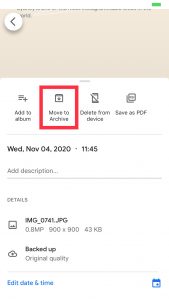
Cách hiện ảnh hoặc video bị ẩn trong Google Photos
Bước 1: Mở Google Photos.
Bước 2: Ở thanh menu bên dưới màn hình, chọn Library → Archive.
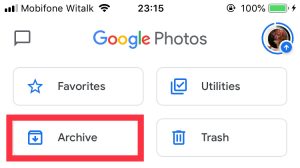
Bước 3: Chọn ảnh hoặc video bạn muốn huỷ lưu trữ.
Bước 4: Nhấn vào dấu ba chấm ở góc trên bên phải → Unarchive (Hủy lưu trữ).
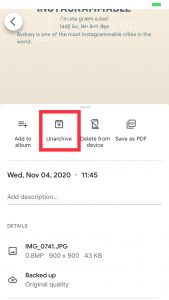
Trên đây, GhienCongNghe đã giới thiệu đến bạn 3 cách ẩn ảnh và ẩn video trên iPhone. Hy vọng bạn sẽ thực hiện thành công. Nếu còn bất kì thắc mắc gì, hãy Comment ngay bên dưới để được giải đáp. Và đừng quên Like & Share bài viết này để ủng hộ GhienCongNghe.
Tham khảo Backlightblog











